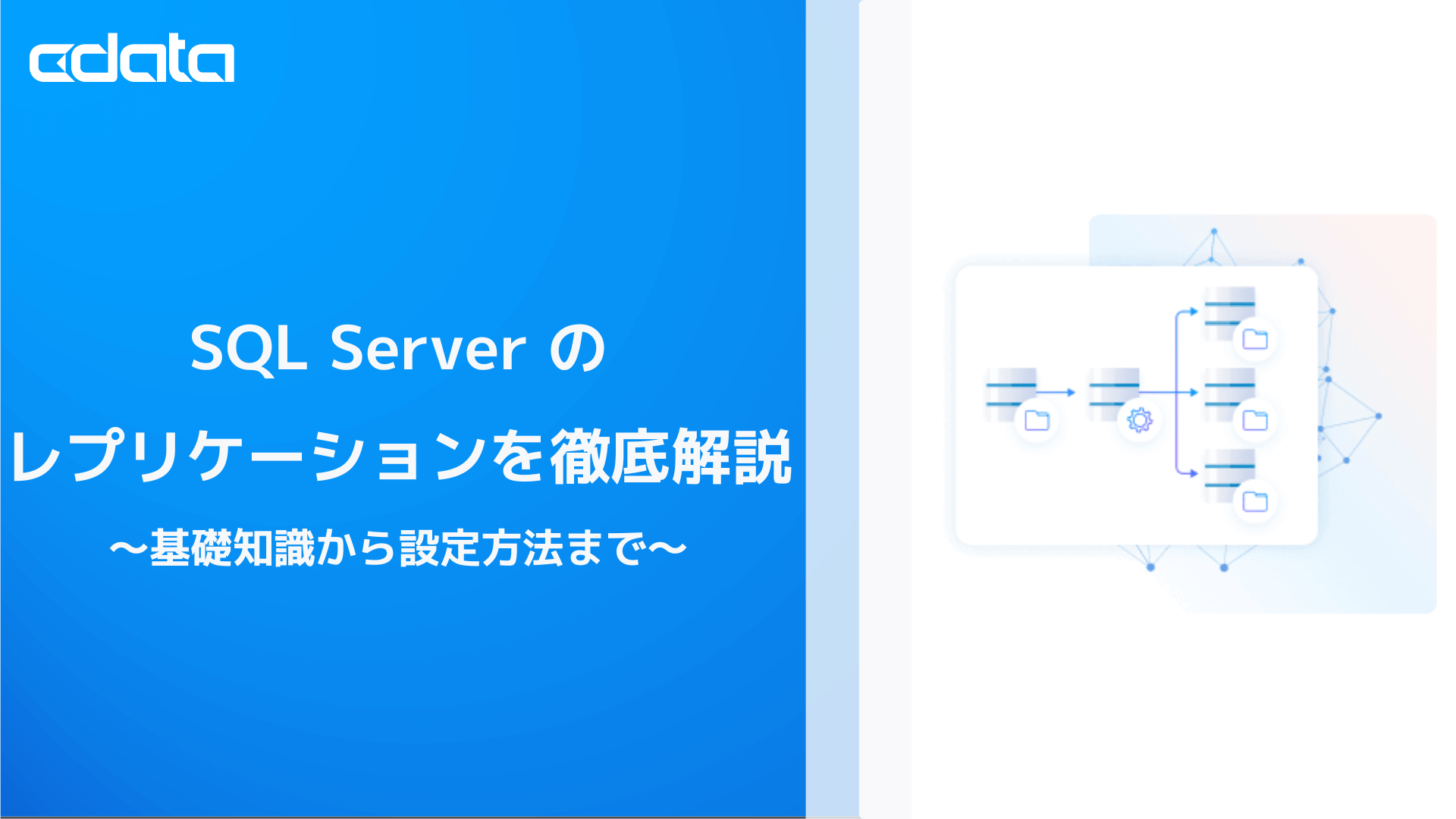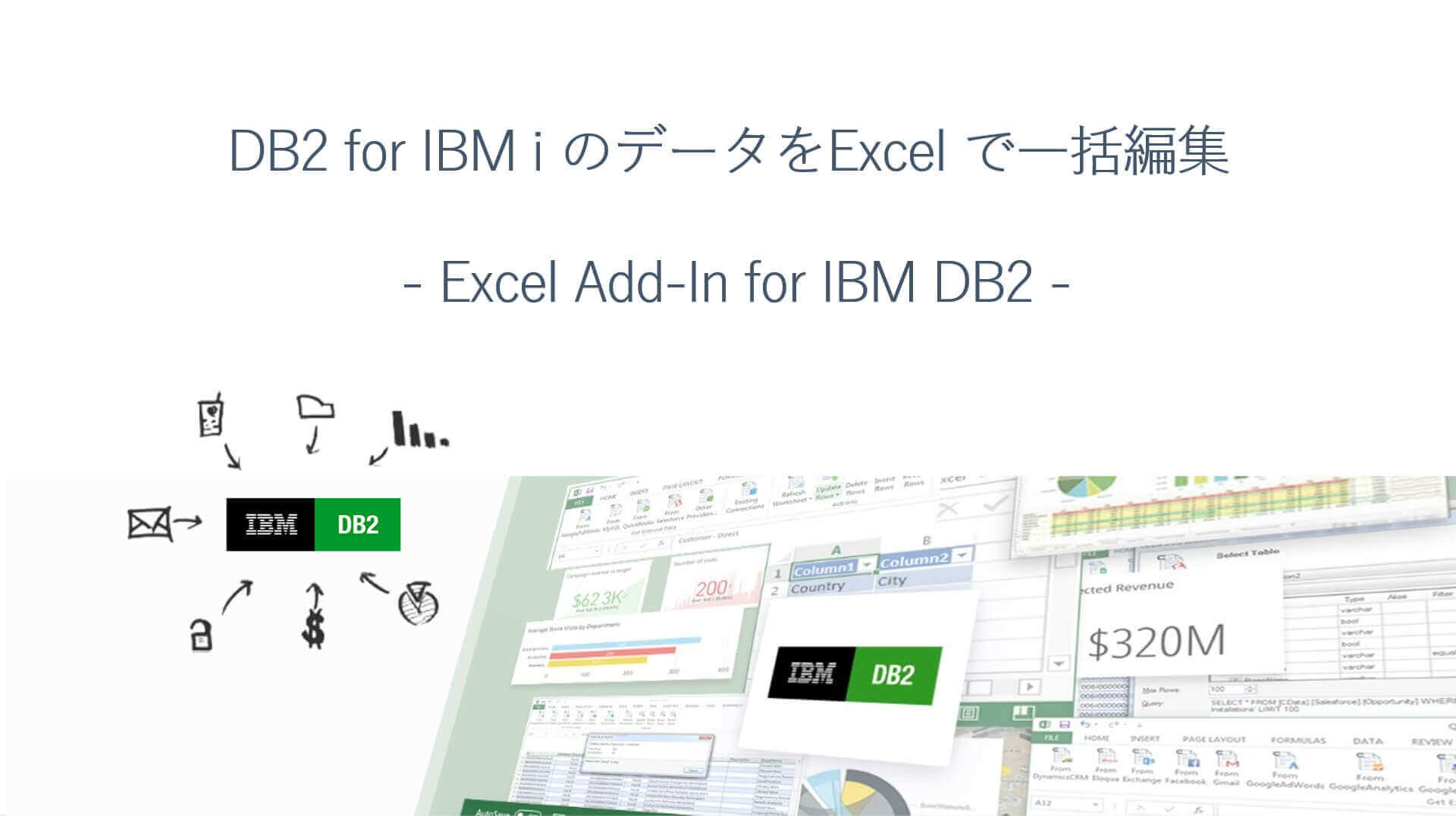ノーコードでクラウド上のデータとの連携を実現。
詳細はこちら →CData Software Japan - ナレッジベース
Latest Articles
- MySQL のデータをノーコードでREST API として公開する方法:CData API Server
- CData Sync AMI をAmazon Web Services(AWS)で起動
- Connect Cloud Guide: Derived Views, Saved Queries, and Custom Reports
- Connect Cloud Guide: SSO (Single Sign-On) and User-Defined Credentials
- Connect Cloud クイックスタート
- Shopify APIのバージョンアップに伴う弊社製品の対応について
Latest KB Entries
- DBAmp: Serial Number Expiration Date Shows 1999 or Expired
- CData Drivers のライセンスについて
- Spring4Shell に関する概要
- Update Required: HubSpot Connectivity
- CData Sync で差分更新を設定
- Apache Log4j2 Overview
ODBC Drivers
- [ article ] Microsoft Planner のデータをTableau Desktop ...
- [ article ] Tableau Bridge でTableau Cloud からのAdobe Analytics ...
- [ article ] Crystal Reports にRaisers Edge NXT を連携してRaisers ...
- [ article ] Excel からMicrosoft Query を使ってSlack に接続する方法
JDBC Drivers
- [ article ] Denodo Platform でAccess データソースを作成
- [ article ] Tableau からOracle Financials Cloud にJDBC Driver ...
- [ article ] SpagoBI でBlackbaud FE NXT に連携
- [ article ] Apache Airflow でMongoDB データに連携したワークフローを作る
SSIS Components
- [ article ] Xero データからSQL Server に接続する4つの方法をご紹介。あなたにピッタリな方法は?
- [ article ] SSIS を使ってTrello データをSQL Server にインポート
- [ article ] SSIS を使ってAmazon Athena データをSQL Server にインポート
- [ article ] SSIS を使ってTableau CRM Analytics データをSQL Server ...
ADO.NET Providers
- [ article ] APOS Live Data Gateway でAdobe Analytics ...
- [ article ] Infragistics XamDataGrid を使用してMonday.com ...
- [ article ] ColdFusion にリアルタイムFacebook データをインポートしてアプリケーションを構築
- [ article ] 生産スケジューラFLEXSCHE へLDAP からデータを取り込む
Excel Add-Ins
- [ article ] SharePoint Excel Services からCData ODBC Driver for ...
- [ article ] Power View でのSAS Data Sets データのインポートとビジュアライズ
- [ article ] Excel データをDatabricks にロードして分析処理を行う方法:CData JDBC ...
- [ article ] Jetty コネクションプールからExcel Online データに連携。
API Server
- [ article ] Elasticsearch へLogstash 経由でOData データをロードする方法
- [ article ] ローコードアプリ開発プラットフォームOutSystems でExcel 連携アプリを作成
- [ article ] SaaS 連携データベース Yoom を使ってExcel データを使ったフローボットを作成する
- [ article ] MicroStrategy でCData Software JDBC Driver ...
Data Sync
- [ article ] Google Cloud SQL へのYahoo! Ads データのETL/ELT ...
- [ article ] DB2 へのSansan データのETL/ELT パイプラインを作ってデータを統合する方法
- [ article ] Sage 300 データをSQL Server に連携して利用する4つの方法を比較
- [ article ] 複数のAct CRM アカウントのレプリケーション
Windows PowerShell
- [ article ] PowerShell を使ってServiceNow データをSQL Server にレプリケーション
- [ article ] PCA Sales データをPowerShell script でSQL Server ...
- [ article ] Azure Data Lake Storage データをPowerShell script でSQL ...
- [ article ] PowerShell からGoogle Cloud Storage ...
FireDAC Components
- [ article ] Delphi のKintone データへのデータバインドコントロール
- [ article ] Delphi のSQL Server データへのデータバインドコントロール
- [ article ] Delphi のMicrosoft Project データへのデータバインドコントロール
- [ article ] Delphi のMYOB AccountRight データへのデータバインドコントロール